Kuinka käyttää väärää väriä valotuksen tarkistamiseksi kenttämonitorissa?
Kesäkuu 12, 2021
Kun kuvaat elokuvaa, haluat varmistaa, että kaikki näyttää hyvältä kuvan tarkennuksesta sarjan valaistukseen. Paljain silmin voi usein tehdä hyvää työtä auttaaksemme meitä ulos, mutta valotustyökalut auttavat meitä menettämään yhtään kohtaa. Kameran sisäiset työkalut, kuten seeprat ja histogrammit, auttavat kuvaajaa, mutta samoin väärät värikuvat. Tässä artikkelissa opastamme sinut perusasioiden läpi. Joten mikä on väärä väri? Yksinkertaisesti sanottuna se on ominaisuus, joka yleensä löytyy kenttänäytöistä ja jonka avulla voit lukea kuvan valotusarvon, joka on hyvin samanlainen kuin seeprat tai histogrammi.
Perustiedot väärän värin lukemisesta
Joten jokaisella näytön pikselillä on valotusarvo 0-100. 0 on musta, 100 on valkoinen, ja kaikki niiden välillä on harmaan sävyjä. Kenttämonitori lukee jokaisen pikselin valotusarvot ja muuntaa ne erillisiksi väripalkeiksi. Joten miten käytät sitä? Väärät värit antavat sinulle värikaistojen kaavion, yleensä näytön sivussa, tarjoten sinulle erilaisia valotusarvoja, jotka on helppo erottaa toisistaan. Joten aivan kuten seeproja käytetään yleisesti osoittamaan, kun olet yli-altistunut 100: lle tai kokonaan valkoiselle, väärä väri antaa sinulle koko joukon indikaattoreita.
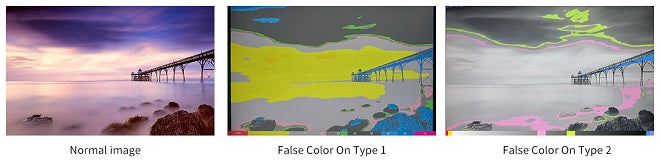
Esimerkki valotuksen asettamisesta väärällä värillä
Voit käyttää näitä tietoja asetettaessa valotusta kuvan aikana. Esimerkiksi! Olet asettanut kohtauksen, tuonut kykysi mukaan ja aloittanut valojen asettamisen. Ensimmäinen asia, jonka haluat ehkä tehdä, on varmistaa, että kohteella on riittävästi valoa kasvoissaan. On tavallista asettaa vaalean ihon ihmisten valotusarvoksi 70 IRE. Vääriä värejä koskevassa ominaisuudessa voimme nähdä, että 70-alue näkyy tällä vaaleanharmaana. Joten voimme säätää kameran valoa ja asetuksia, kunnes suurin osa kohteen kasvoista on tällä värialueella.
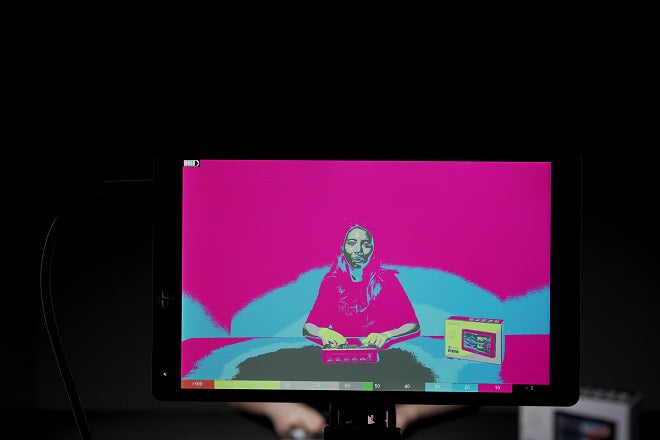
Mutta se ei pääty tähän! Kun olemme säätäneet ja olleet tyytyväisiä ihon valotukseen, voimme nyt säätää ja mukauttaa näkymän muuta valaistusta. Voisimme haluta tehdä kohteen reunavalosta korostetun paikan, esimerkiksi noin 80 IRE, jotta voimme säätää vanteen valon kirkkautta, kunnes se koskettaa keltaista.
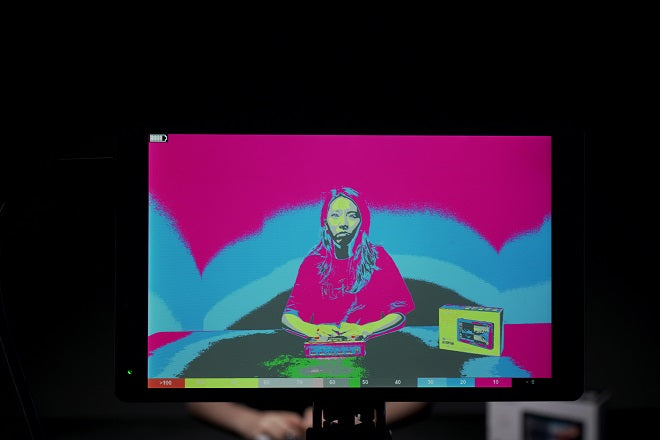
Voit tehdä tämän myös taustalla. Tässä tapauksessa väärä väri kertoo meille, että tausta istuu hyvin lähellä nollaa, joten olemme menettäneet melkein kaikki taustalla olevat tiedot. Voimme korjata sen nostamalla taustan kirkkautta valolla, kunnes se näkyy haluamallasi värialueella. Tässä tapauksessa haluamme sen osuvan 20-30-alueelle, joka on sinisestä harmaaseen.
Tämä tekniikka on hyvä pitämään valaistus näkymässä yhtenäisenä. Kun olet määrittänyt yhden kuvan, voit tehdä muistiinpanon jokaisen kohtauksen värialueiden arvoista; ihon sävy 70: ssä, korosta 80: ssä, taustavalo 30: ssä ja varmista, että jokainen kuvan kohtaus käyttää näitä arvoja. Tämä tarkoittaa myös sitä, että voit luoda erilaisia ulkoasuja vain siten, kun valotat kohtauksen elementit.
Tässä on video väärän värin asettamisesta ja käytöstä FEELWORLD F6 PLUS -kameran DSLR-kenttämonitorissa.

